Configurer l’impression recto verso dans ProFile
by Intuit• Dernière mise à jour : 21 novembre 2025
L’impression recto verso permet aux préparateurs d’imprimer des déclarations sur les deux côtés d’une même feuille.
Configurer les options d’impression recto verso
- Ouvrez ProFile.
- Sélectionnez Configuration de l’impression dans le menu déroulant Fichier. La fenêtre Configuration de l’impression s’affiche.
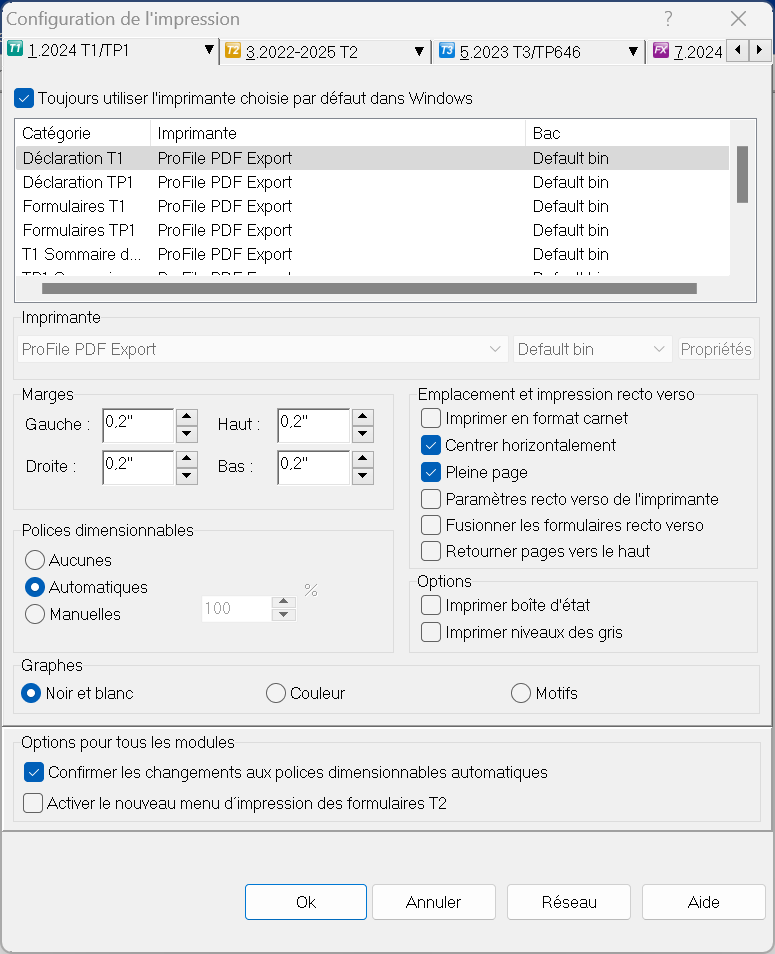
- Sélectionnez l’année d’imposition et le module visés dans le menu d’onglets. Une liste s’affiche sous chaque onglet, détaillant les formulaires, les lettres et les autres documents disponibles.
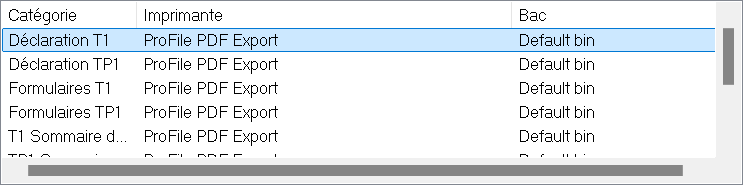
- Décochez la case Toujours utiliser l’imprimante choisie par défaut dans Windows au-dessus de la colonne Catégorie.
- Sélectionnez le premier élément de la liste sous Catégorie.
- Sous Imprimante, sélectionnez Propriétés pour ouvrir la fenêtre des propriétés d’impression.
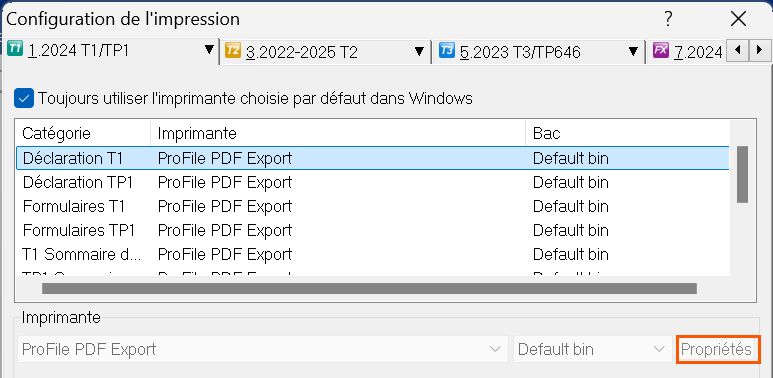
- Sélectionnez l’option d’impression recto verso dans les choix présentés. Veuillez noter que cette option peut s’afficher différemment selon la marque de l’imprimante. L’option peut être affichée comme 2 on 1 (2 sided)ou de façon semblable.
- Cliquez sur OK.
- Dans la fenêtre Configuration de l’impression, sélectionnez l’option Paramètres recto verso de l’imprimante. Cette option active les paramètres recto verso.
- Répétez cette étape pour configurer l’impression recto verso pour chaque option applicable dans la liste Catégorie.
- Au moment de l’impression, assurez-vous que Jeux recto/verso sont cochés dans la vue Avancée de la fenêtre Sélection de l’impression :
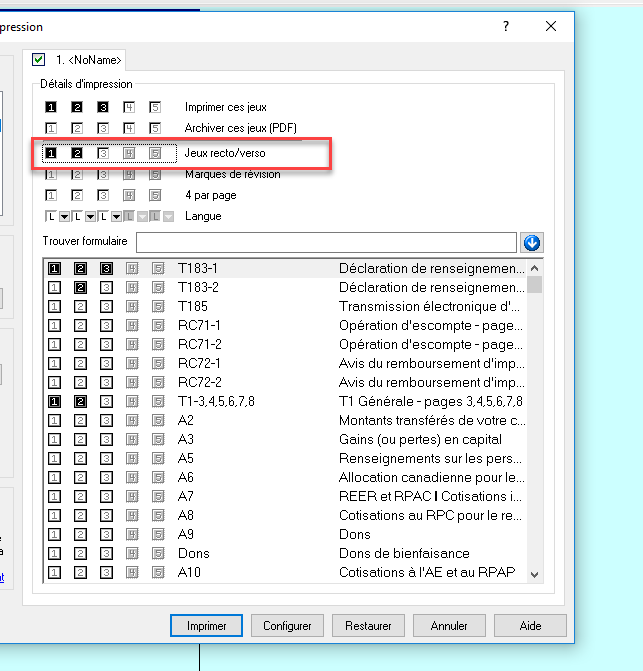
Note : Si vous voulez que les jeux d’impression recto verso soient sélectionnés pour chaque tâche, configurez l’impression recto verso en sélectionnant Sélection des formulaires dans le menu Options.
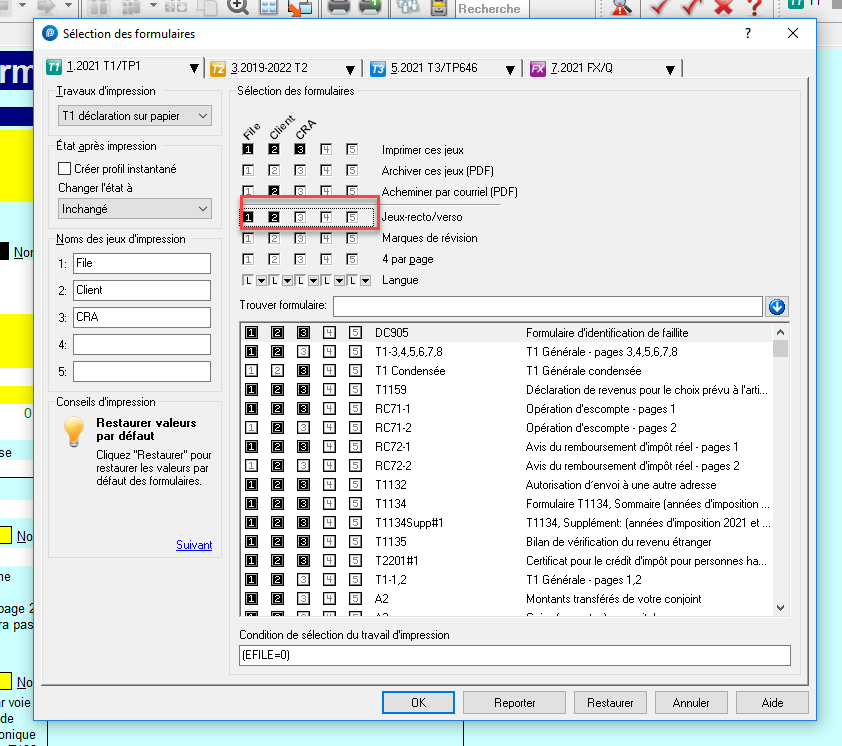
Note : Le processus de configuration a changé pour les déclarations T2 dans le module T2 2021–2023 et les modules des années ultérieures. Le formulaire CO-17 est de retour dans le module 2020-2023 et les modules ultérieurs, et le formulaire TP1 est de retour dans le module 2021 et les modules ultérieurs.
Vous pouvez consulter notre article d’aide Méthode d’impression des déclarations TP1, T2 et CO-17 pour en savoir plus.
Sur le même sujet
- Quoi de neuf dans ProFile?de Intuit
- Centre de notification de ProFilede Intuit
- Désinstaller et réinstaller ProFilede Intuit
- Télécharger, installer et activer ProFilede Intuit
- Utiliser ProFile 20de Intuit